- Ўстаноўка MacOS Sierra на знешнім назапашвальнікі
- Выкарыстанне MacOS Sierra з жорсткім дыскам загрузныя
Macos Sierra з'яўляецца выдатнай аперацыйнай системы- лёгка і лепш для ўсіх кампутараў Apple, і наўтбукаў. Калі ў вас ёсць Mac, то вы, верагодна, не можа чакаць, каб атрымаць свае рукі на Sierra- пры ўмове, ваша сістэма падтрымлівае яго. Тым не менш, нават калі ваш Mac падтрымлівае Sierra, можа быць некалькі прычын, чаму вы не можаце быць у стане ўсталяваць яго на цвёрдым дыску.
Для пачатку, яна займае каля 8 Гб дыскавай прасторы. Нягледзячы на тое, што мінімальны рэкамендаваны Apple, вам, верагодна, спатрэбіцца крыху больш, каб выкарыстоўваць яго. У дадатак да гэтага, калі вы выкарыстоўваеце старую Mac, то вы па-ранейшаму сутыкаюцца некалькі праблем падчас працы Sierra. Вы таксама павінны зрабіць рэзервовую копію ўсёй сістэмы перад устаноўкай MacOS Sierra, які з'яўляецца крокам абавязкова рабіць у любым абнаўленні. Для тых, у каго ёсць шмат дадзеных на сваіх кампутарах Mac, гэта можа быць вельмі працяглай працэдурай.
However- ёсць рашэнне для ўсяго гэтага. Вы можаце проста ісці наперад і ўсталяваць MacOS Sierra на знешнім цвёрдым дыску, а затым загрузіць ваш Mac ад гэтага!
перадумовамі
Існуе ніякіх сумненняў у тым, што вы зэканоміце масу непрыемнасцяў і клопатаў, калі вы ўсталюеце Macos Sierra на знешнім дыску. Гэта нават дазволіць вам выкарыстоўваць той жа жорсткі дыск з некалькімі кампутарамі Mac, без абнаўлення для Sierra на кожным з іх. Аднак, каб пачаць з гэтым, вам патрэбен знешні жорсткі дыск. Паколькі Apple толькі патрабуе ад вас, каб мець крыху больш за 8 Гб вольнай прасторы, любы жорсткі дыск, нават адзін з 128 ГБ, будзе рабіць толькі штрафам. Для павышэння прадукцыйнасці рэкамендуецца гэта быць SSD.
Вы таксама павінны загрузіць Macos Sierra з Mac App Store. Каб зрабіць гэта, проста адкрыйце App Store на вашым Mac, і пошук MacOS Sierra. Вы таксама можаце спампаваць Macos Sierra непасрэдна націснуўшы на спасылку з вашага Mac. Калі ваш Mac сумяшчальны, то з'явіцца магчымасць загрузкі. Націсніце на яе, і пачнецца загрузка.
Памер загружанага файла складае каля 5 Гб, а агульны час можа вар'іравацца ў залежнасці ад вашага інтэрнэт-злучэння, а таксама сервераў Apple.
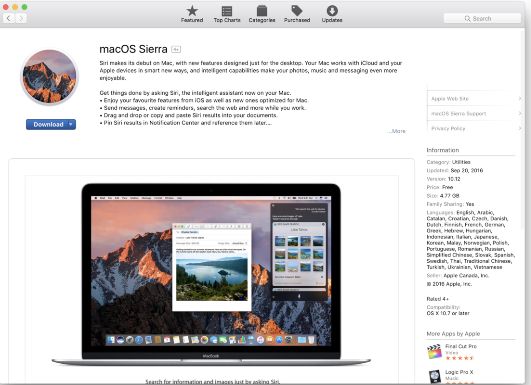
Калі ў вас ёсць жорсткі дыск, вы можаце ісці наперад і прытрымлівацца простым крокам, каб усталяваць і выкарыстоўваць MacOS Sierra з вонкавага дыска.
Ўстаноўка MacOS Sierra на знешнім назапашвальнікі
1. Падрыхтоўка жорсткага дыска для ўстаноўкі
Перад тым, як усталяваць MacOS Sierra на цвёрдым дыску, вам трэба будзе ачысціць яго. Пераканайцеся ў тым, што няма ніякіх важных дадзеных на цвёрдай кружэлцы. Затым устаўце яго ў свой Mac, адкрыйце Finder і абярыце Дадатак.

З прыкладанняў, перайдзіце да Utilities і адтуль, знайдзіце і двойчы пстрыкніце на Disk Utility. На ўкладцы Disk Utility, абярыце знешні жорсткі дыск, падлучаны да Mac, а затым націсніце на Erase ў верхняй частцы.
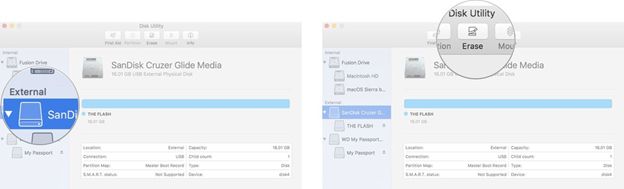
Цяпер пераназавіце яго ў нешта накшталт Сьера, што вы будзеце памятаць, выберыце «Mac OS Extended (часопісны) у фармаце, а затым націсніце на Erase. Пасля завяршэння працэсу, націсніце Гатова, і вы будзеце гатовыя пачаць ўстаноўку.
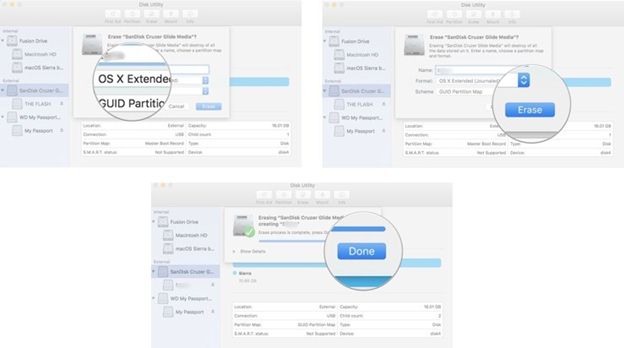
2. Стварэнне загрузнага дыска
Пасля таго, як ваш жорсткі дыск адфарматаваны, то вам трэба, каб ператварыць яго ў загрузны дыск. Перш чым прыступіць да гэтага, вам спатрэбіцца доступ адміністратара на вашым Mac.
Крок 1 Перайдзіце ў Finder , каб адкрыць акно, і з левага боку, абярыце Прыкладанні.

Крок 2 У акне прыкладання знайдзіце і вызначце Утыліты, а адтуль ехаць у тэрмінал.
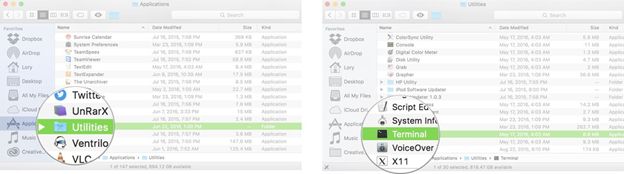
Крок 3 Цяпер, памятаеце імя , якое вы ўстанавілі для фарматавання вонкавага дыска (г.зн. SIERRA). У выпадку , калі вы назвалі гэта нешта іншае , чым Сьера, а затым ўнесці адпаведныя змены ў наступным тэксце. Пасля таго, як вы ў тэрмінале, увядзіце наступны тэкст, забяспечваючы , каб выкарыстоўваць імя вашага дыска , дзе Volumes / сьера напісана.
Суда / Applications / INSTALL \ MacOs \ Sierra.app/Contents/Resources/createinstallmedia --volume / Volumes / сьера --applicationpath / Applications / Install \ MacOs \ Sierra.app -nointeraction
Крок 4 Пры націску кнопкі ўводу, вам будзе прапанавана пароль для ўліковага запісу адміністратара. Пры ўводзе пароля, тэкст не будзе там у акне тэрмінала. У залежнасці ад прывада, гэты працэс можа заняць некаторы час. Пасля таго , як паведамляе акно «Гатова», вы можаце зачыніць дыск.
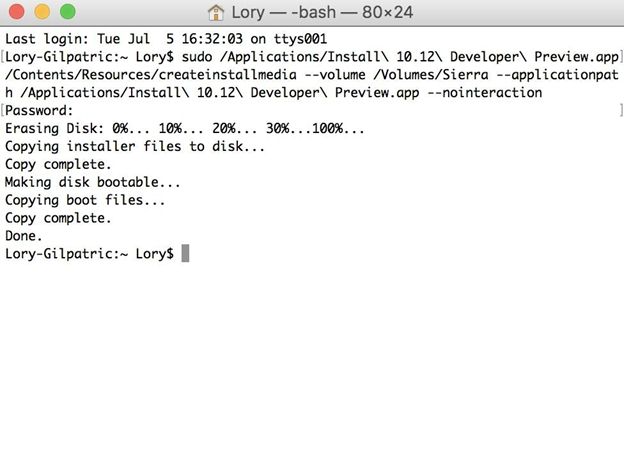
Выкарыстанне MacOS Sierra з жорсткім дыскам загрузныя
Пасля таго, як вышэйапісаны крок завяршаецца, ваш знешні жорсткі дыск будзе гатовы да запуску MacOS Сьера на любым сумяшчальным кампутары. Па-першае, вы павінны выключыць Mac, на якім вы хочаце запусціць Sierra з загрузнага дыска. Затым, перад уключэннем, падключыце дыск праз порт USB на Mac.
Затым уключыце Mac, і як толькі вы пачуеце гук запуску, націсніце клавішу Option і ўтрымлівайце яе націснутай. Праз некалькі секунд вы атрымаеце экран, які просіць вас, каб выбраць прыдатны жорсткі дыск для загрузкі з. На гэтым экране, выберыце той, на якім вы ўстанавілі MacOS Sierra, і вы хутка ваш Mac працуе Sierra!
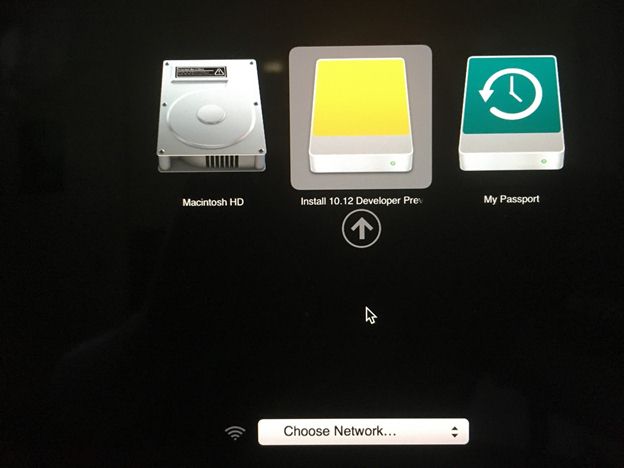
Такім чынам, вы будзеце прытрымлівацца гэтым простым крокам, вы наладзілі Macos Sierra запусціць з вонкавага жорсткага дыска. Вам не прыйдзецца турбавацца аб тым, колькі вольнага месца ёсць у вашым Mac, або што-небудзь яшчэ ў гэтым родзе. Дзякуючы такому падыходу, вы можаце запусціць MacOS Sierra на любы сумяшчальны Mac без неабходнасці асобна загрузіць і ўсталяваць яго на любой з іх. У дадатак да гэтага, так як няма рэзервовых копій жорсткага дыска Мака патрабуецца, працэс будзе ўключаць у сябе параўнальна менш клопатаў.
Любыя змены або файлы, якія вы ўносіце могуць быць захаваны на вашым кампутары, а таксама, так што вам не прыйдзецца турбавацца аб тым, дзе вашы дадзеныя. Гэта можа быць выдатным спосабам, каб мець тую ж аперацыйную сістэму на сваім асабістым, а таксама работы Макаў. Такім чынам, у цяперашні час, вам не прыйдзецца турбавацца аб вызваляючы дыскі вашага Мака або асобна загружаць яго на кожны кампутар у дом- проста наладзіць яго адзін раз на знешнім цвёрдым дыску, а ўсё астатняе паклапоцяцца!

- Аднаўленне страчаных або аддаленых файлаў, фатаграфій, аўдыё, музыку, электронныя лісты з любой прылады захоўвання эфектыўна, бяспечна і цалкам.
- Падтрымлівае аднаўленне дадзеных з каша, жорсткага дыска, карт памяці, флэш-дыска, лічбавы камеры і відэакамеры.
- Падтрымка для аднаўлення дадзеных для раптоўнага выдалення, фарматаванні, жорсткага дыска карупцыі, віруснай атакі, збою сістэмы ў розных сітуацыях.
- Папярэдні прагляд перад аднаўленнем дазваляе зрабіць селектыўнае аднаўленне.
- Падтрымліваюцца АС: Windows 10 / 8/7 / XP / Vista, Mac OS X (Mac OS X 10.6, 10,7 і 10,8, 10,9, 10,10 Yosemite, 10,10, 10,11 El Capitan, 10,12 Sierra) на ИМАК, MacBook, Mac Pro і г.д.






